随着科技的发展,网络的进步,现在出现了成千上万种计算机文件格式。eml格式文件就是其中一种,那么我们如何打开eml文件呢?今天,我就将打开eml文件的方法分享给大家,有需要就一起来了解一下吧
eml是电子邮件软件所生成的文件格式, 不少朋友朋友收到eml文件不知如何打开。其实打开eml文件的方法有很多,我给大家整理了其中两种,希望能帮助大家打开eml文件
方法一、
1、打开记事本,可以按下win+R键打开运行窗口,输入notepad,点击确定打开记事本
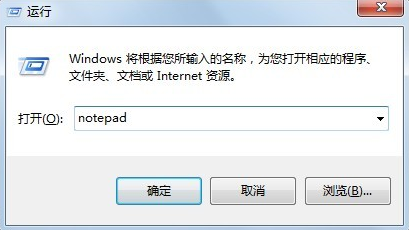
eml电脑图解1
2、点击记事本左上角的文件,选择打开
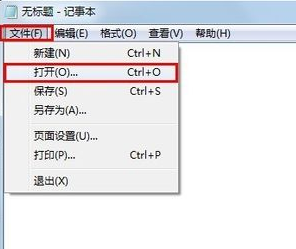
文件电脑图解2
3、弹出打开窗口,右下角的文件类型选择“所有文件(*.*)”,找到并双击需要打开的eml文件
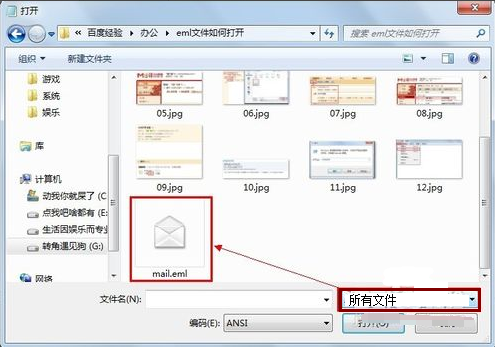
eml电脑图解3
4、这时候我们就会看到如下图所示的文件,From,发件人;To,收件人;Subject为邮件主题;下面就是eml文件正文了
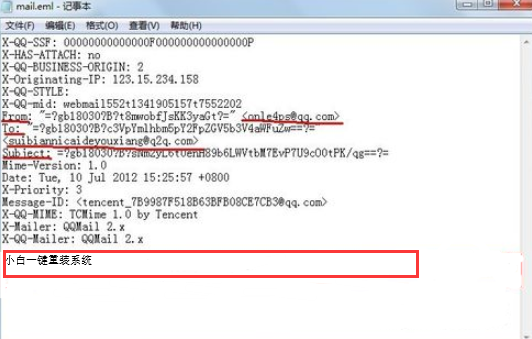
打开eml文件电脑图解4
方法二、
1、打开qq邮箱点击写信,选择添加附件,将电脑上的eml文件上传到邮件中,将这份邮件发送给自己。

eml文件如何打开电脑图解5
2、收到这份邮件号将其打开,附件下有预览的选项。
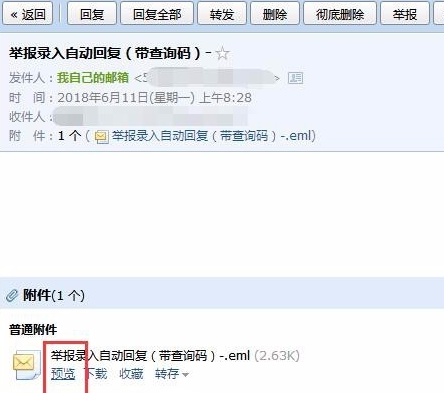
打开eml文件电脑图解6
3、点击预览即可打开eml文件

eml文件如何打开电脑图解7
以上就是打开eml文件的方法了,希望能帮助到你
Copyright ©2018-2023 www.958358.com 粤ICP备19111771号-7 增值电信业务经营许可证 粤B2-20231006